Transfira seus dados para um novo Mac Studio
É fácil copiar seus arquivos e ajustes de um outro Mac ou PC para o Mac Studio via conexão sem fio. Você pode transferir informações para o Mac Studio a partir de um computador existente ou de um backup do Time Machine em um dispositivo de armazenamento USB.
Pode ser necessário atualizar a versão do macOS no computador mais antigo antes de transferir as informações nele — o Assistente de Migração requer macOS 10.7 ou posterior, mas é melhor atualizar o computador antigo para a versão mais recente possível. Caso não tenha certeza sobre o seu modelo ou deseje encontrar informações sobre outros modelos, consulte o artigo de Suporte da Apple Identificar o modelo do Mac mini, Identificar o modelo do iMac ou Identificar o modelo do Mac Pro.
Dica: para obter resultados melhores, certifique-se de que o novo Mac Studio tenha a versão mais recente do macOS. Abra os Ajustes do Sistema e clique em Geral > Atualização de Software para verificar se há atualizações.
Mude de um PC para um Mac. Se você usa o Mac há pouco tempo e deseja transferir informações de um computador com Windows, consulte Transfira informações de um PC para um Mac no Manual do Usuário do macOS e o artigo de Suporte da Apple Mover os dados de um PC com Windows para o Mac.
Transfira sem fio. Caso não tenha transferido seus dados ao configurar o Mac Studio pela primeira vez, você pode usar o Assistente de Configuração a qualquer momento. Abra uma janela do Finder, acesse Aplicativos, abra a pasta Utilitários, clique duas vezes em “Assistente de Migração” e siga as instruções na tela. Certifique-se de que os dois computadores estejam conectados à mesma rede e mantenha-os próximos durante todo o processo de migração.
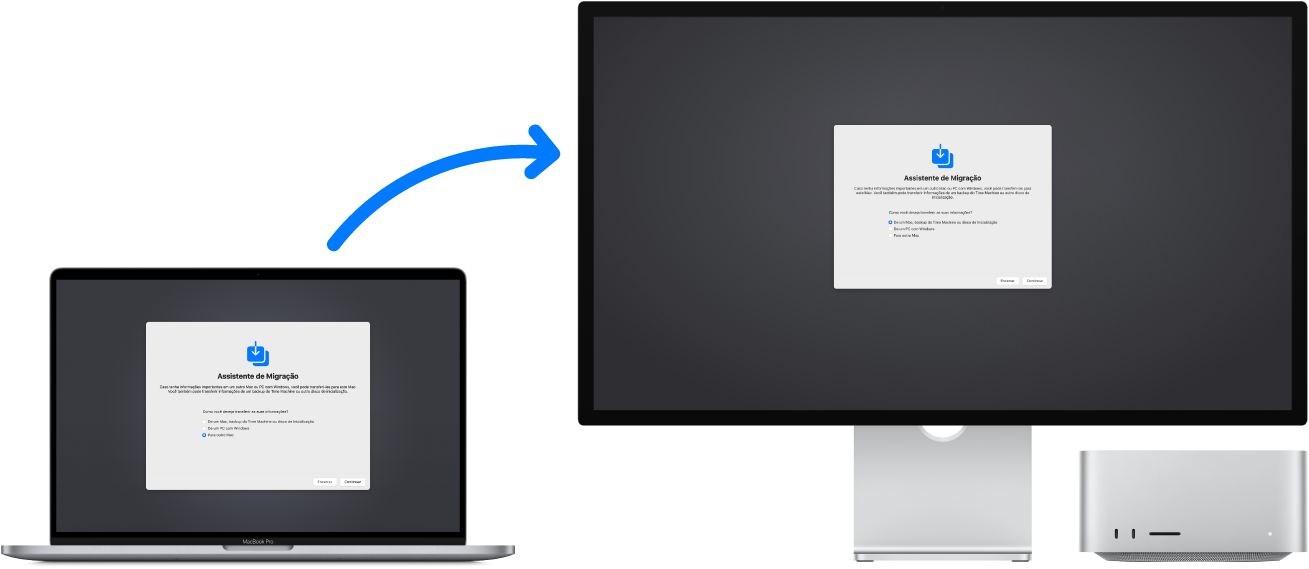
Dica: se a rede Wi-Fi estiver lenta, você também pode conectar o computador antigo ao novo Mac Studio com um cabo Ethernet ou Thunderbolt para transferir dados rapidamente.
Caso tenha usado o Time Machine para fazer o backup dos seus arquivos de outro Mac em um dispositivo de armazenamento (como um disco externo), você pode copiar os arquivos do dispositivo para o Mac Studio. Consulte Faça backup e restaure o Mac.
Copie arquivos de um dispositivo de armazenamento. Conecte o dispositivo de armazenamento à porta USB-A ![]() ou à porta Thunderbolt / USB 4
ou à porta Thunderbolt / USB 4 ![]() do Mac Studio e arraste arquivos do dispositivo de armazenamento para o Mac Studio.
do Mac Studio e arraste arquivos do dispositivo de armazenamento para o Mac Studio.
Restaure seu conteúdo. Para saber como restaurar o Mac a partir do Time Machine ou de outro backup, consulte o artigo de Suporte da Apple Restaurar o Mac de um backup.
Mais informações. Consulte Transfira informações para o Mac de outro computador ou dispositivo no Manual do Usuário do macOS e o artigo de Suporte da Apple Mover conteúdo para um Mac novo.